Enkle måter å fjerne vannmerke i Lightroom Mobile
Å sette et vannmerke på bildet ditt er flott, spesielt hvis du vil sikre bildet ditt. Noen ganger vil du imidlertid bare beholde bildet, men vannmerkene blir irriterende. Dette innlegget vil vise deg flere applikasjoner med enkle metoder du kan bruke for å fjerne vannmerker fra bildene dine. Dessuten vil du lære hvordan fjerne vannmerker i Lightroom mobil. Hvis du vil lære denne typen diskusjoner, kan du lese denne guideposten og lære flere viktige detaljer.
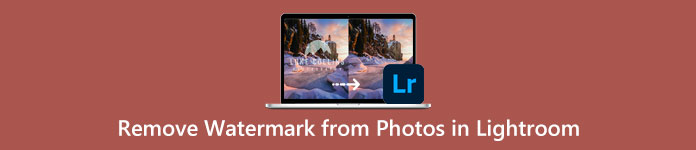
Del 1: Slik deaktiverer du Lightroom Mobile Apps vannmerkefunksjon før eksport
Lightroom mobile er pålitelig for å fjerne forstyrrende objekter fra bildene dine, som vannmerker, logoer, signaturer og mer. Du kan fjerne dem med bare noen få trykk. Denne brukervennlige programvaren er designet for alle brukere, spesielt ikke-profesjonelle brukere. Hvis du vil oppdage de enkleste måtene å fjerne vannmerker i Lightroom-mobilappen, er det her hvordan du gjør det. Følg de enkle veiledningene nedenfor.
Trinn 1: Last ned og installer Lightroom-applikasjon på mobiltelefonen din. Start den og åpne tidslinjen.
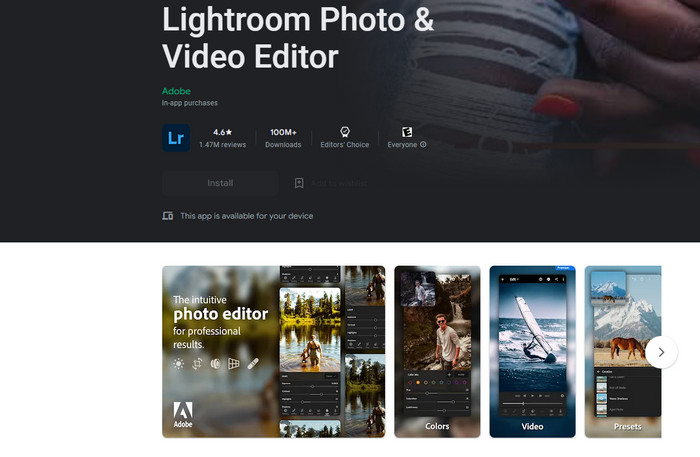
Steg 2: Trykk på øverst til venstre på skjermen Lr ikon.
Trinn 3: For neste trinn, fortsett til delingsalternativene, og klikk på den.
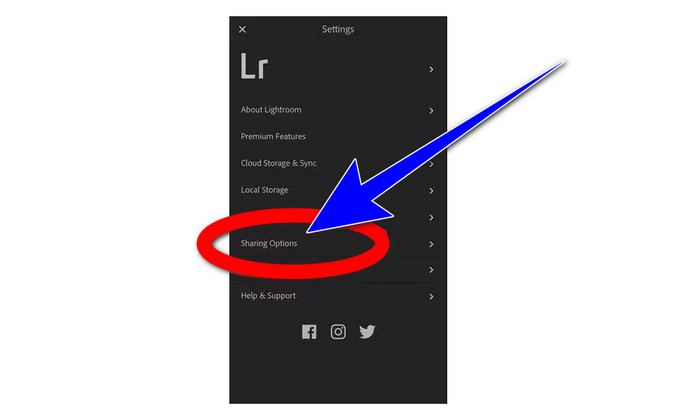
Trinn 4: Etter å ha klikket på delingsalternativene, slå av Drømmende Prest alternativet for å slå av vannmerket. Klikk på dette alternativet og slå det av.
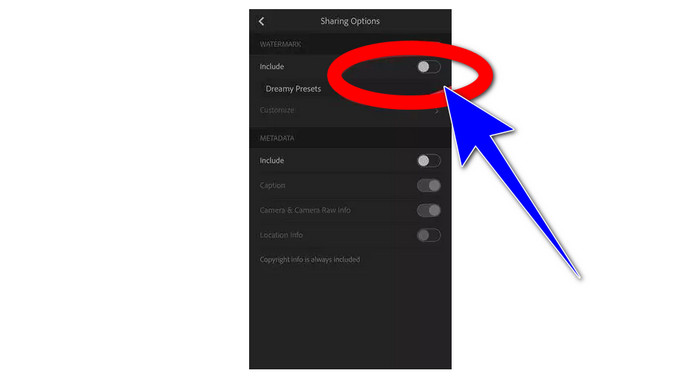
Del 2: Slik fjerner du vannmerke fra bilder uten lightroom
Bortsett fra Lightroom mobil, kan du fjerne vannmerker fra bildene dine ved hjelp av FVC Free Watermark Remover. Det er en av de flotte vannmerkefjernerne du kan bruke på internett. Det kan også fjerne andre irriterende elementer fra bildene dine, for eksempel logoer, bildetekster, klistremerker, frimerker, signaturer og mer, i tillegg til vannmerker. Du kan også lagre bildet i samme format som originalen etter at du har fjernet vannmerket. Ulike fjerningsverktøy, inkludert Lasso, Brush og Polygonal, gjør det enkelt å fjerne vannmerker. Denne vannmerkefjerneren tilbyr også et beskjæringsverktøy, som du kan bruke hvis vannmerkeområdet er i kanten eller hjørnet av bildet ditt. I tillegg til det er denne vannmerkefjerneren helt gratis. Du trenger ikke å kjøpe et abonnement, som andre fjerningsverktøy.
Dessuten har den et enkelt grensesnitt og prosedyrer for å fjerne vannmerker, som passer for nybegynnere. Til slutt garanterer filene dine personvern, du er den eneste som kan se arbeidet ditt. Følg de detaljerte trinnene nedenfor for å fjerne vannmerker fra bildene dine ved å bruke FVC Free Watermark Remover.
Trinn 1: Besøk nettstedet til FVC Free Watermark Remover. Last opp bildet ditt ved å klikke på Last opp bilde-knappen.
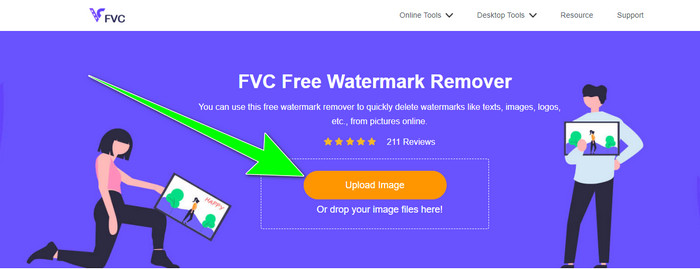
Steg 2: Etter å ha lastet opp bildet ditt, marker vannmerkene ved hjelp av verktøy for fjerning av vannmerker. Som du kan se, er vannmerkeområdet i midten av bildet, noe som betyr at du ikke kan bruke beskjæringsverktøyet. På denne måten vil vi bruke Polygonal-verktøyet, et av verktøyene for fjerning av vannmerker.
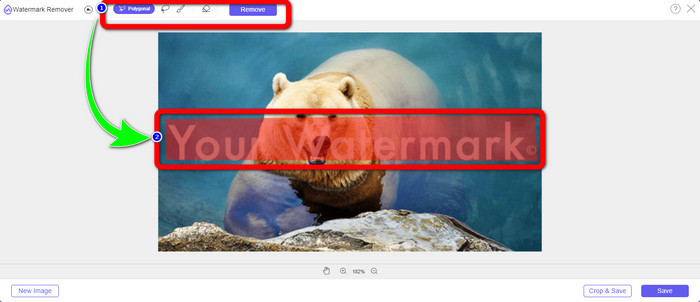
Trinn 3: Hvis du vil velge uthevingsområdet på nytt, bruk Viske ut knapp. Hvis du er ferdig med å utheve vannmerkene fra bildet ditt, klikker du på Fjerne knappen og vent på fjerningsprosessen.
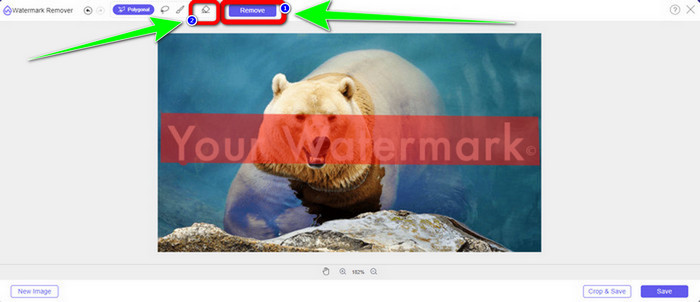
Trinn 4: Når du allerede har fjernet vannmerkene, kan du klikke på Lagre knappen og last ned bildet på skrivebordet.
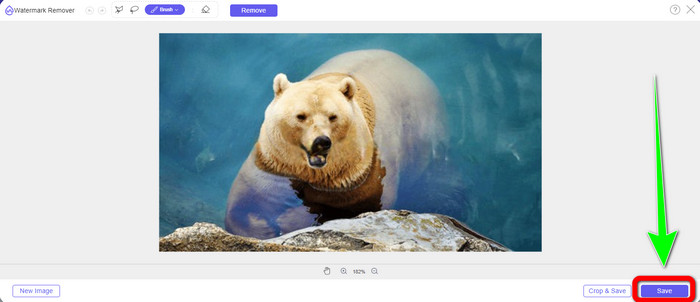
Bruker WatermarkRemover.io
Hvis du vil bruke et annet nettverktøy for å fjern vannmerker fra bildene dine, du kan bruke WatermarkRemover.io. Denne nettbaserte programvaren er i stand til å fjerne unødvendige gjenstander fra bildene dine, for eksempel logoer, tekster, frimerker og mer. Du kan også fjerne flere vannmerker fra bildene dine. Den har også et enkelt grensesnitt og grunnleggende måter som passer for nye brukere. Dette nettbaserte verktøyet støtter forskjellige bildeformater, som PNG, JPG, WEBP og JPEG. Det har imidlertid begrensninger når du bruker gratisversjonen. Du kan bare laste opp opptil 50 bilder, og den har kun 25 Gb lagringsplass. Du må kjøpe et abonnement hvis du vil laste opp flere bilder og få mer lagringsplass, noe som er litt dyrt. Hvis du vil slette forstyrrende elementer fra bildene dine ved å bruke WatermarkRemover.io, følg de enkle trinnene nedenfor.
Trinn 1: Gå til nettstedet til WatermarRemover.io. Klikk på Last opp bilde for å legge til bildet ditt med et vannmerke du vil fjerne.
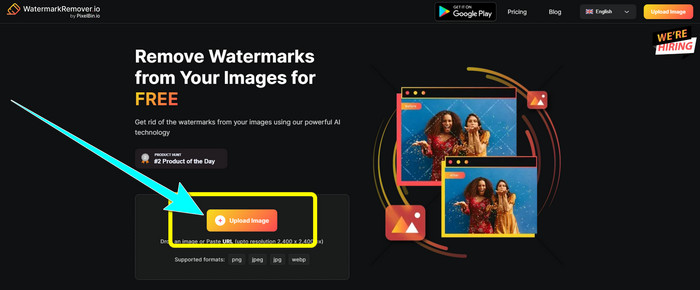
Steg 2: Etter å ha lagt til bildet ditt, vil det automatisk fjerne vannmerkene. Klikk på Last ned bilde for å lagre bildet på skrivebordet.
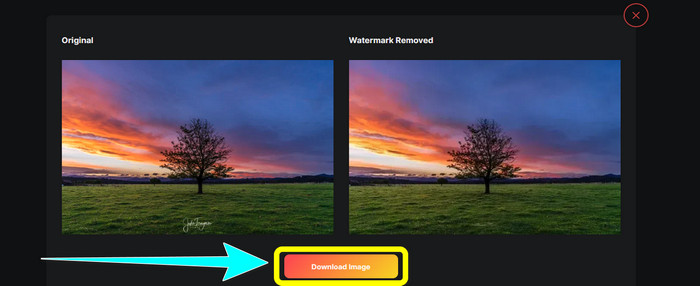
Bruk av Apowersoft Watermark Remover Online
Apowersoft Video Watermark Remover Online er et av de nyttige verktøyene hvis du leter etter en annen nettløsning for å fjerne vannmerker fra bildene dine. Du kan ganske enkelt slette vannmerker fra bildene dine med dette nettbaserte verktøyet. I tillegg er det en enkel og brukervennlig applikasjon, som gjør den egnet for nybegynnere som ønsker å bli kvitt vannmerker. I tillegg utmerker Apowersoft mer enn bare å slette vannmerker fra bilder. I tillegg kan du fjerne vannmerkene fra videoene dine, noe som er rimelig praktisk for brukere. Siden det er et nettbasert program, trenger du ikke å installere det på datamaskinen. Filen din blir automatisk slettet etter at du har fjernet og lagret utdataene dine, så du trenger ikke å bekymre deg for filen. Du må imidlertid ha en rask internettforbindelse hvis du vil at dette verktøyet skal fungere godt. Dessuten tar fjerningsprosessen for lang tid, noe som er tidkrevende for brukerne. Følg trinnene nedenfor for å fjerne vannmerker ved å bruke Apowersoft Online Watermark Remover.
Trinn 1: Gå til nettstedet til Apowersoft Online Video Watermark Remover. Klikk på Fjern vannmerke fra bildet for å laste opp bildet ditt med et vannmerke.
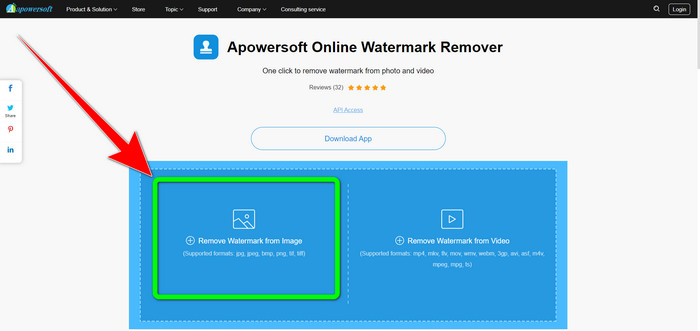
Steg 2: Du vil se et kvadratisk element etter at du har lastet opp bildet ditt. Dra den for å dekke vannmerkene fra bildet ditt.
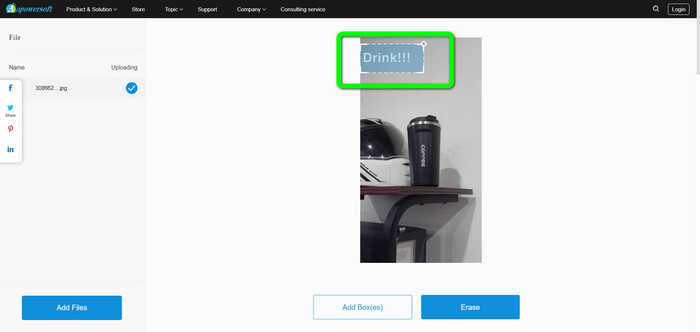
Trinn 3: Når du er ferdig med å dekke vannmerket, klikker du på Viske ut knappen for å fjerne den. Vent på fjerningsprosessen og last ned det endelige bildet ditt uten vannmerke.
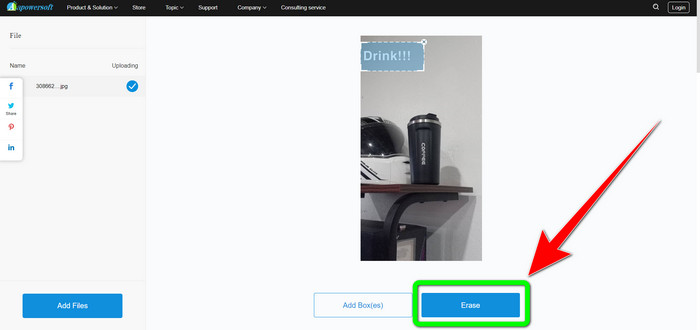
Del 3: Vanlige spørsmål om fjerning av vannmerker fra bilder i Lightroom
Hvordan fjerne et vannmerke fra kanten av bildet?
Hvis vannmerket er i kanten eller hjørnet av bildet, kan du enkelt fjerne det ved å bruke beskjæringsverktøyet. Du kan se beskjæringsverktøyet på den øvre delen av verktøylinjen på bildet ditt. Men hvis du ikke vil klippe noen del av bildet ditt, kan du bruke et vannmerkefjernerprogram som FVC Free Watermark Remover. Dette verktøyet kan bidra til å fjerne irriterende elementer fra bildene dine, for eksempel vannmerker, logoer, signaturer og mer.
Er vannmerker opphavsrettsbeskyttet?
For ytterligere informasjon er selve vannmerket ikke en opphavsrett. Vannmerket kan minne folk om ikke å stjele bildene dine fordi arbeidet ditt allerede er opphavsrettsbeskyttet på det tidspunktet det lages.
Kan jeg fjerne et vannmerke fra et skjermbilde?
Ja det kan du. Et vannmerke fra et skjermbilde kan enkelt fjernes ved hjelp av verktøy for fjerning av vannmerker, som FVC Free Watermark Remover, WatermarkRemover.io, Apowersoft Online Watermark Remover, Inpaint og mer.
Hva er forskjellen mellom en logo og et vannmerke?
Vannmerket er en mer strømlinjeformet, gjennomskinnelig versjon av logoen, som er deres primære kjennetegn. Det er vanligvis plassert over bildet ditt for å hindre andre i å utnytte det som sitt eget og er vanligvis bare én farge, hvit eller svart.
Er det et viskelær i Lightroom?
Ja det er. Dette alternativet lar oss korrigere og fjerne penselstrøk som vi utilsiktet malte over. Du trenger bare å klikke "Viskelær" for å bruke den. Akkurat som du ville gjort hvis du bruker børsteverktøyet, går du vanligvis over områdene du ønsker å fjerne.
Konklusjon
Denne artikkelen viser deg den beste måten å gjøre det på fjerne vannmerker i Lightroom mobil. I tillegg introduserte vi forskjellige metoder du kan prøve for å fjerne vannmerker bortsett fra å bruke Lightroom-applikasjonen. Hvis du foretrekker enkle måter å umiddelbart fjerne vannmerker og unødvendige elementer fra bildene dine, bruk FVC Free Watermark Remover.



 Video Converter Ultimate
Video Converter Ultimate Skjermopptaker
Skjermopptaker



